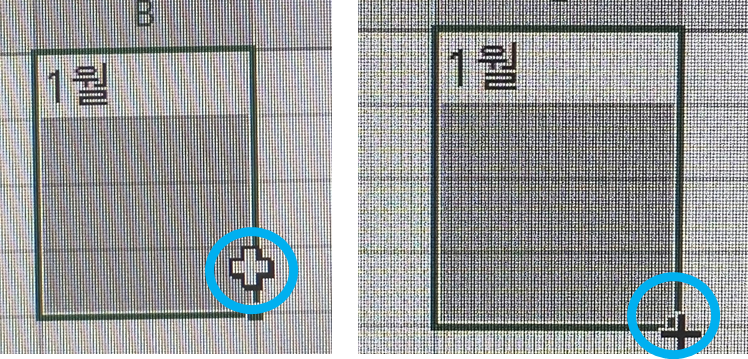엑셀에서 자동채우기를 하기 위해 여려 셀을 선택하면 검정 십자 모양의 커서로 모양이 바뀌어야 하는데 그렇지 않고 흰 십자모양이 나오면 자동채우기를 할 수 없다. 이는 채우기 핸들 및 셀 끌어서 놓기 사용 설정이 하지 않아서 그런 것이다.
EXEL 엑셀 자동채우기 할 때 + 핸들이 나오지 않을 때 방법
엑셀은 다양한 기능을 가지고 있는 스프레드 시트 프로그램이다. 그중 단순 반복을 쉽게 해주는 기능이 바로 자동채우기이다. 그런데 자동채우기를 하려고 할 때 아래 그림처럼 자동채우기 핸들이 +(검정색 십자모양)이 나오지 않으면 할 수 없다.
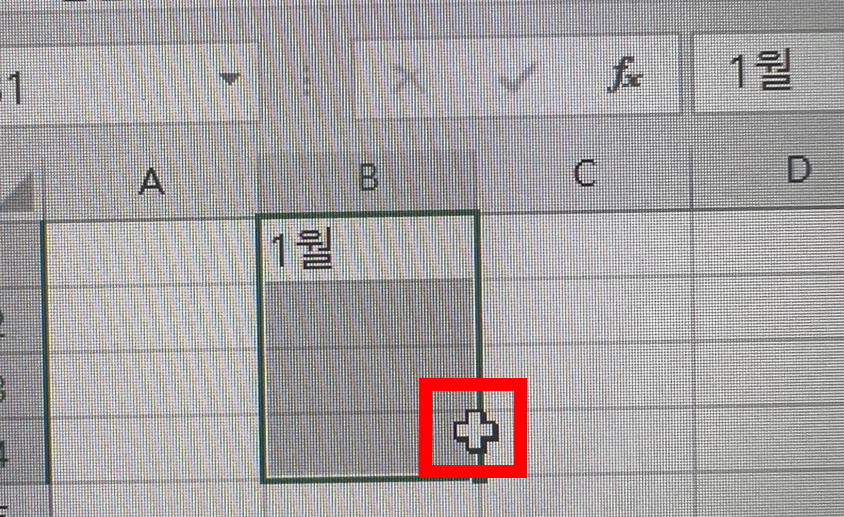
이를 해결하는 방법은 간단하다.
- 상단 메뉴에서 ‘파일 – 옵션 – 고급- 편집옵션을 찾습니다.
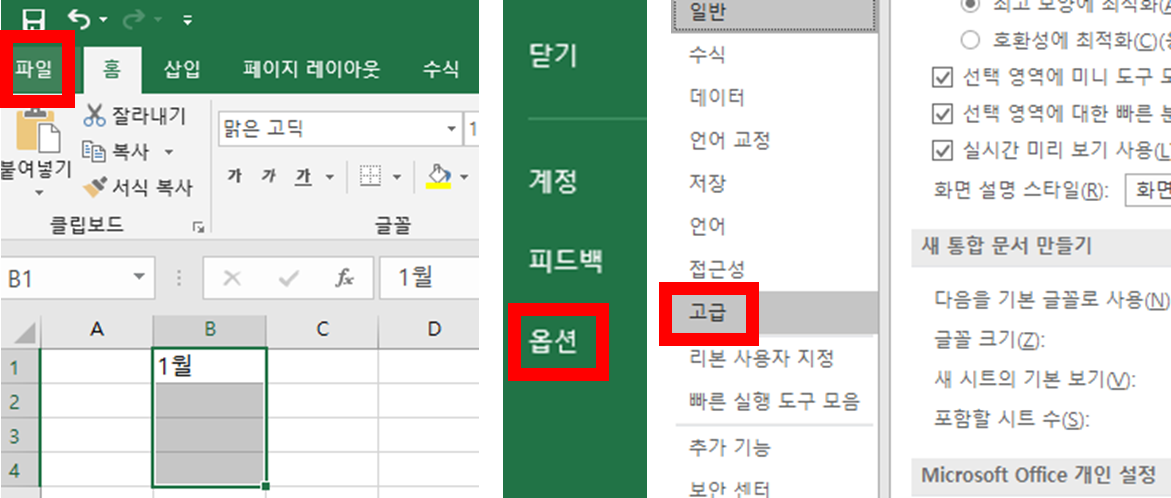
2. 그러면 아래 그림처럼 ‘채우기 핸들 및 셀 끌어서 놓기 사용(D) 옵션이 체크되지 않은 상태입니다.
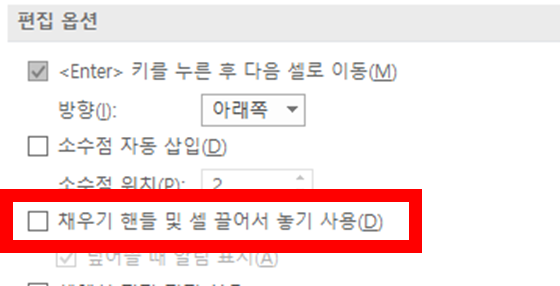
3. 간단하게 ‘ 채우기 핸들 및 셀 끌어서 놓기 사용(D) 옵션을 체크하면 됩니다.
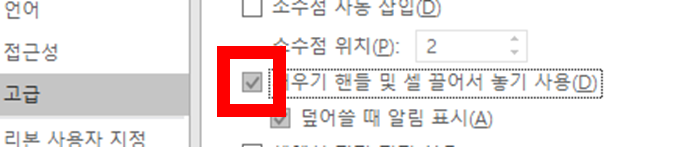
4. 마지막으로 확인해 볼까요? 흰색 십자모양의 커서가 검정색 십자모양으로 바뀌었습니다. 이제 자동채우기가 가능합니다.